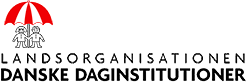-
Naviger til “Indstillinger“, og klik på ikonet “Mail“

-
Vælg på “Konti“
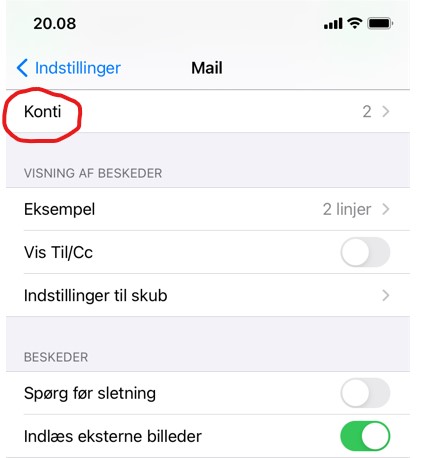
-
klik på “Tilføj konto“
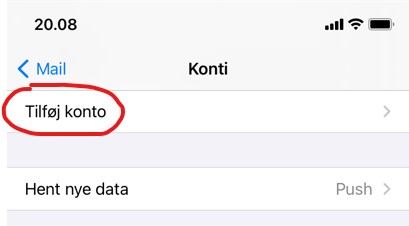
-
Vælg “Microsoft Exchange” Server
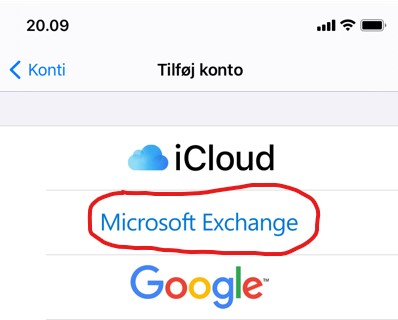
-
Angiv din e-mail
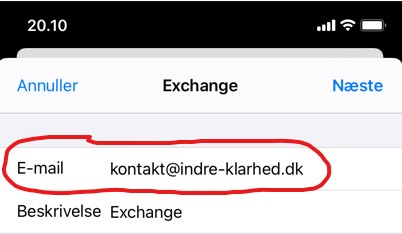
-
Vælg “Konfigurer manuelt“
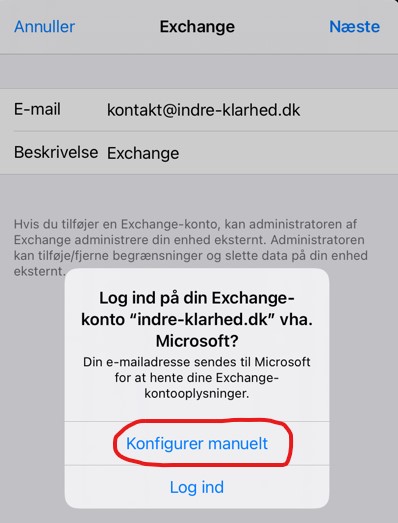
-
Indtast adgangskoden til din e-mail (som var oprettet i One.com kontrolpanel). Tryk “Næste” for at fortsætte…
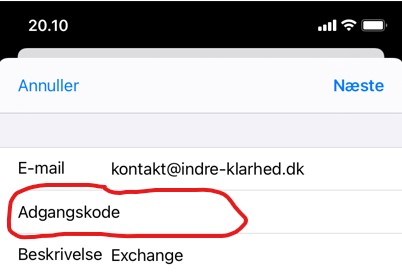
-
Deaktiver derefter “Påmindelse” og “Noter“. Tryk “Gem” for at afslutte
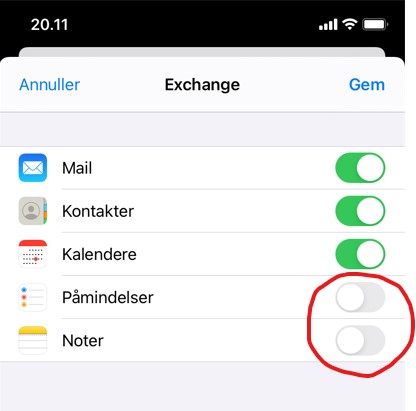
-
Nu skal du gerne se, at der står “Exchange” på min iPhone (som billedet herunder)
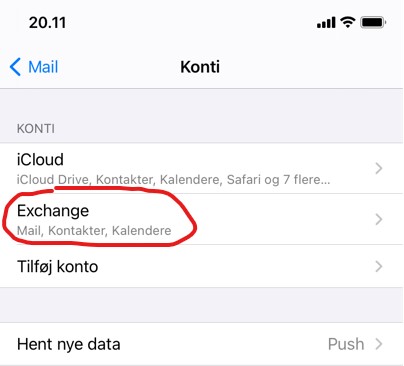
-
Din iPhone snakker nu med din Outlook via de nedenstående 3 ikoner: Mail, Kalender og Kontakter
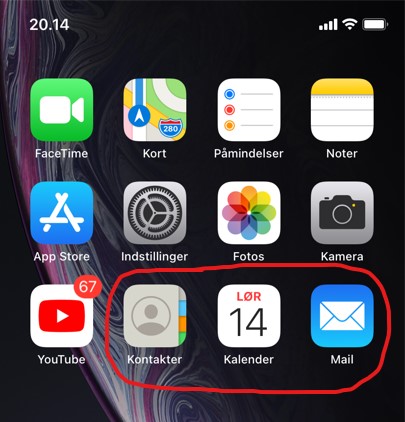
-
Alle de ændringer (i kontakter, kalender og e-mails) du foretager dig i din iPhone og/eller webmail (på One.com) vil nu blive opdateret i din Outlook, og omvendt !!!
Last Update: august 15, 2021
august 15, 2021 1094 LDD IT Sæt Outlook Op Til At Snakke Med IPhone/Android Kalender, Mail Og Kontakter
Total 0 Votes:
0
0